
Deep Freeze冰点还原精灵V8.63.020.5634标准版

- 更新时间:2025-02-19
- 软件大小:12.23M
- 软件格式:.rar
- 授权方式:免费版
- 软件语言:简体中文
- 软件类型:国产软件
- 安全检测: 360安全卫士 360杀毒 电脑管家
- 推荐星级:
软件介绍
Deep Freeze冰点还原精灵是一款重启还原系统及硬盘数据的软件。它可自动将系统还原到初始状态,无论进行了安装文件,还是删除文件、更改系统设置等操作,计算机重新启动后,一切将恢复成初始状态,保护系统不被更改,很适合网吧、学校机房等场合使用!
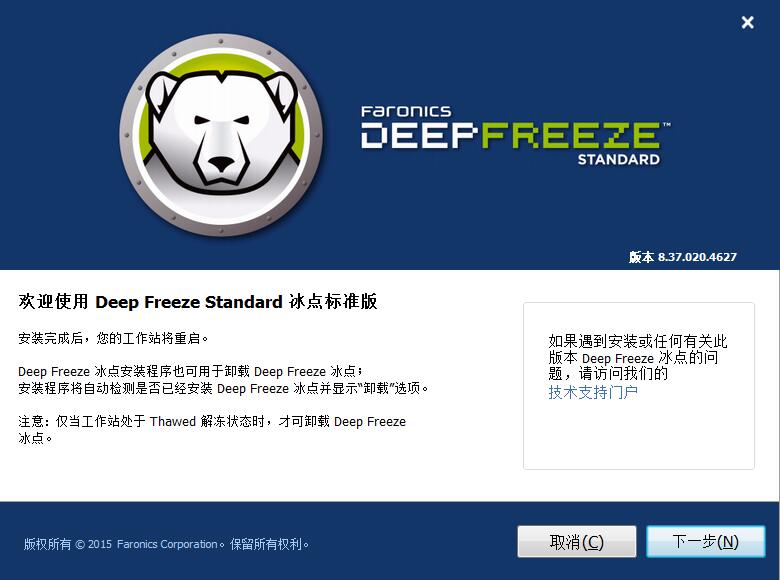
冰点还原精灵软件功能
一、安全和控制
Faronics Deep Freeze 冰点中提供了增强的安全性,能够保护主引导记录 (MBR) 免遭 Rootkit 注入侵袭,让您的安全性固若金汤。
2、防止未经授权的管理员访问和控制通过唯一 Customization Code 自定义代码为所有组件运行 Deep Freeze 冰点的计算机。
3、您可以为一台工作站预设多个不同密码,也可通过命令行控制设置不同的激活日期和到期日期
4、Thawed 解冻期间或需要时可停用键盘和鼠标(包括触摸屏设备)
5、启动控制窗口提供了立即重启的功能
6、使用隐蔽模式可隐藏 Deep Freeze 冰点系统托盘图标
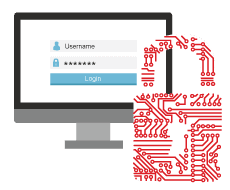
二、数据保留选项
安装 Deep Freeze 冰点后,您可将用户和应用程序数据重定向到非系统或网络驱动器的存储空间中,进而跨越重启保留数据。
1、跨重启保留数据,即便计算机处于 Frozen 冻结状态,依旧如此
2、使用 ThawSpace 解冻空间存储程序、保存文件或进行永久更改。
3、格式化 ThawSpace 解冻空间,不需要的文件
4、指定 ThawSpace 解冻空间和主机驱动器的大小
5、通过下载更新(即使在处于 Frozen 冻结状态时)缓存 Windows 更新
6、使用 Data Igloo 为网络驱动器上的存储重定向数据
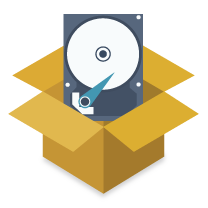
三、部署和互操作性选项
通过数个选项,您能够轻松部署 Faronics Deep Freeze 冰点
1、轻松部署选项包括实现快速网络部署的静默式安装,以及作为映像解决方案一部分的部署
2、提供将软件作为主映像的组成部分而在多个工作站上部署的选项
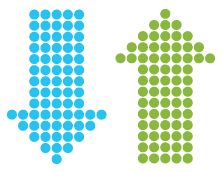
四、严格保护
Faronics Deep Freeze 冰点对 IT 系统提供了全面保护。
1、确保重启时能恢复工作站
2、提供密码保护和完整的安全性
3、保护多个硬盘和分区
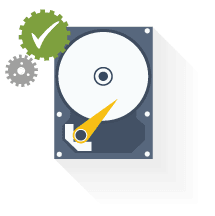 五、集成性和兼容性
五、集成性和兼容性Faronics Deep Freeze 冰点能够适用于大量硬盘驱动器类型和格式,并提供了多个语言版本
1、支持多重启动环境
2、与“快速用户切换”功能兼容
3、支持 SSD、SCSI、ATA、SATA 和 IDE 硬盘
4、支持 FAT、FAT32、NTFS、基本磁盘和动态磁盘
5、提供六种语言的本地化版本
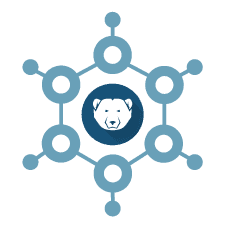
使用教程
1、可以在 Windows 2000 、Windows XP、Windows Visita、Windows 7、Windows8系统下安装。
2、安装时注意选择保护的硬盘。
3、进入系统后软件呼出热键为 ctrl+AIt+shift+F6 也可以按住shift的同时鼠标双击任务图标打开,打开后可设定密码,默认密码为空。
4、主界面有三个选项:
⑴第一个为保护状态,即每次启动恢复所保护的硬盘。
⑵第二个为自由选项,比如系统正在被保护状态,我们选第二个选项,默认为1,这个1是指机器重新启动后的一次为不保护状态,当机器再次重起后,自动转到保护状态,那么在重起后我们所做的操作在第二次机器重起时就会被自动被保护起来。
⑶第三个为不还原状态,重启后冰点图标会出现红X,就是放弃了所有保护的硬盘,这时候运行冰点安装程序可以删除冰点。
如何删除卸载
1、按ctrl+AIt+shift+F6呼出界面,如果你没修改,密码为空,进入软件设置界面。
2、选择第三项,即放弃保护,计算机重启。
3、重启后冰点图标红x,说明冰点已经没有保护硬盘了。
4、运行冰点原程序,会出现删除选项,点击下一步删除。
安装注意事项
1、安装之前请检查电脑是否有360安全卫士,QQ电脑管家,金山卫士之类第三方的安全软件,请先卸载再安装,以免出现冰点图标不见,右下角如果图标不见,你需要重新系统来解决就很浪费时间了。
2、如果不能卸载上面的软件,也要在安装的时候把deepfreeze的图标程序设置信任,这个需要一定懂计算机知识的人哦,新手小白还请先卸载吧。
3、个人用户的冰点还原标准版安装之前请先规划好,要保护哪些磁盘,因为安装后就不能更改了,只有重装才能改。
常见问题
- 2025-02-19 易我备份专家电脑版绿色版v12.8
- 2025-02-19 优速文件备份大师正式版专业版v2.0.5
- 2025-02-19 Personal Backup(个人数据备份软件)电脑版v6.3.24
- 2025-02-19 口袋装机软件电脑版专业版v1.0.1
备份还原下载排行

其他人正在下载
系统教程排行
- 950次 1 Rufus制作Win10启动盘教程(步骤详解)
- 380次 2 Win11系统安装教程|Win11原版安装教程步骤详解
- 168次 3 华硕主板BIOS设置固态硬盘启动顺序为第一启动硬盘教程
- 489次 4 Aptio Setup Utility BIOS设转置U盘启动教程
- 121次 5 电脑怎么进pe系统?进U盘PE系统方法
- 107次 6 Win10系统改装Win7无法启动的原因和解决方法
- 689次 7 苹果电脑怎么删除MAC系统装Win10单系统(解决无法从U盘启动PE)
- 785次 8 电脑怎么把硬盘模式RAID改成AHCI?
- 506次 9 AHCI和RAID有什么区别?AHCI和RAID哪个好
- 878次 10 联想电脑Win10改Win7方法(BIOS设置+U盘启动)联想电脑Win10改Win7教程